Comment Installer le Pilote Audio USB sur Windows 11 : Guide Pratique
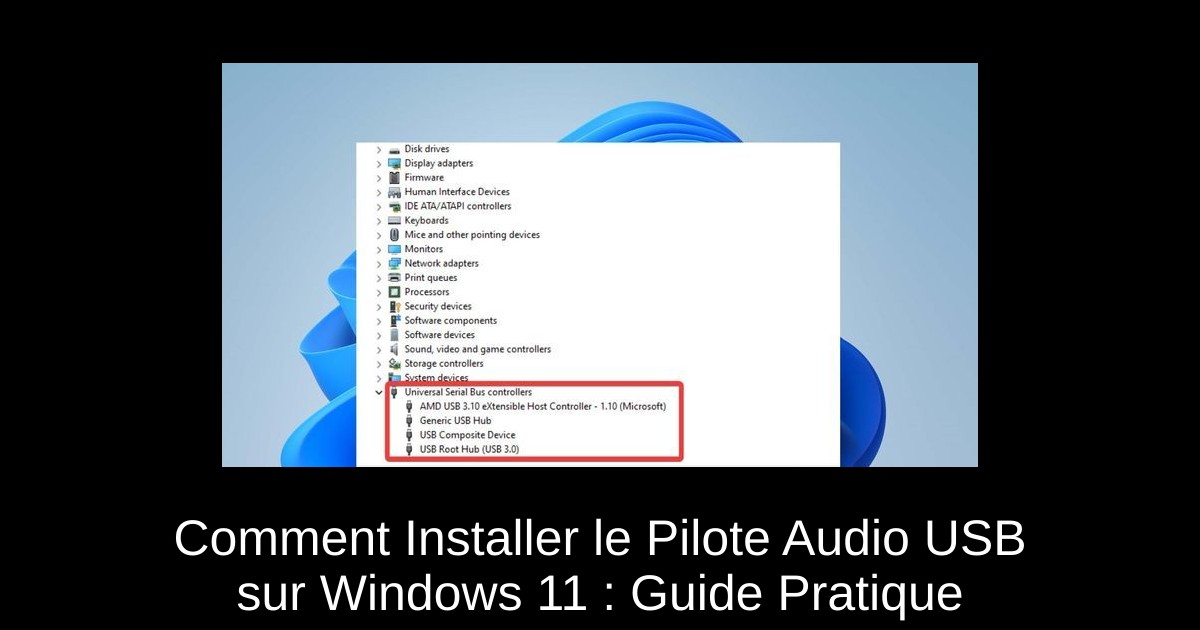
Vous êtes un passionné de technologie ou un gamer et vous souhaitez profiter pleinement de votre expérience audio sur Windows 11 ? Si votre appareil audio USB ne fonctionne pas comme prévu, il se peut que vous ayez besoin d'installer ou de mettre à jour le pilote audio adéquat. Ne vous inquiétez pas, ce guide vous montrera étape par étape comment procéder. Que ce soit pour vos haut-parleurs, votre casque ou votre microphone, nous allons explorer les méthodes pour télécharger et installer ces pilotes, y compris comment réinstaller le pilote audio Realtek si nécessaire. Prêt à plonger dans l’univers du son de qualité ? Lisez la suite !
Télécharger et Installer les Pilotes Audio USB pour Windows 11
Pour commencer, il est essentiel de savoir comment obtenir les bons pilotes audio pour que votre matériel fonctionne parfaitement. Voici plusieurs méthodes que vous pouvez utiliser pour télécharger et installer les pilotes nécessaires :
- 1) **Téléchargement depuis le site de l'éditeur** : Accédez au site web du fabricant de votre appareil pour trouver les pilotes appropriés. Téléchargez le pilote manuellement à partir de la section dédiée aux téléchargements.
- 2) **Utiliser Windows Update** : Branchez votre appareil audio USB à votre PC. Accédez aux Paramètres, sélectionnez « Windows Update » dans le panneau de gauche, puis cliquez sur « Options avancées ». Vous pourrez voir s'il existe des mises à jour disponibles pour votre pilote audio.
- 3) **Recourir à un logiciel de mise à jour de pilotes** : Si vous préférez une méthode plus automatisée, envisagez d'utiliser un logiciel spécialisé qui peut détecter et installer les pilotes nécessaires pour vous. Ces outils peuvent également corriger des pilotes corrompus, vous gagnant ainsi du temps et de la frustration.
Chacune de ces méthodes vous permettra de garantir que votre appareil audio USB est reconnu correctement par Windows 11.
Qu'est-ce qu'un Pilote Audio USB ?
Le pilote audio USB joue un rôle crucial dans la communication entre votre dispositif audio et le système d'exploitation. En effet, il permet à votre ordinateur de reconnaître et de gérer efficacement les appareils audio connectés via le port USB. En servant de traducteur, ce pilote assure que le son est émis sans problèmes, permettant ainsi une expérience audio fluide et sans accroc.
Cette technologie est particulièrement importante pour les utilisateurs qui souhaitent utiliser des équipements audio professionnels, tels que des interfaces audio ou des microphones haut de gamme. Ainsi, avoir un pilote à jour et compatible est essentiel pour garantir le meilleur son possible.
Compatibilité du Pilote Audio Realtek avec Windows 11
La bonne nouvelle, c'est que Windows 11 supporte les pilotes audio Realtek, ce qui signifie que vous ne devriez pas rencontrer de problèmes en utilisant ces pilotes sur la dernière version du système d'exploitation. Un dernier pilote Realtek a été publié spécifiquement pour Windows 11, garantissant un bon fonctionnement.
Cependant, en cas de problèmes audio persistants, il est conseillé de vérifier si votre pilote est à jour. Dans certains cas, un conflit avec d'autres pilotes audio ou une mise à jour non réussie peut entraîner des dysfonctionnements. Des solutions sont disponibles pour résoudre ces problèmes si cela devait se produire.
Conclusion
En résumé, installer le pilote audio USB sur Windows 11 est une étape essentielle pour profiter pleinement de votre expérience audio. Que vous choisissiez de le faire manuellement via le site de l’éditeur ou d’utiliser des outils automatisés, il est crucial de s’assurer que votre système est à jour. Prenez le temps de vérifier les mises à jour disponibles régulièrement. Cela vous permettra de garantir une performance optimale de vos équipements audio, qu’il s’agisse de jeux, de musique ou de conférences en ligne. N'hésitez pas à consulter d'autres guides pour résoudre les différents problèmes qui peuvent survenir, et assurez-vous de profiter de la meilleure sonorité possible sur votre machine !
Passinné en jeuxvidéo, high tech, config PC, je vous concote les meilleurs articles Nous nous aidons de l'IA pour certain article, si vous souhaitez nous participer et nous aider hésitez pas à nous contacter

Newsletter VIP gratuit pour les 10 000 premiers
Inscris-toi à notre newsletter VIP et reste informé des dernières nouveautés ( jeux, promotions, infos exclu ! )
















